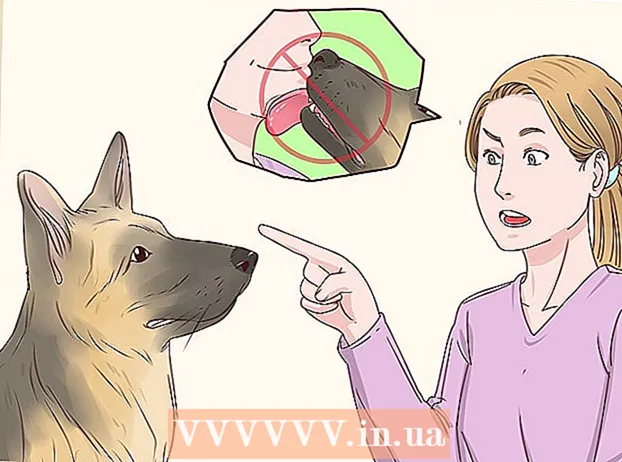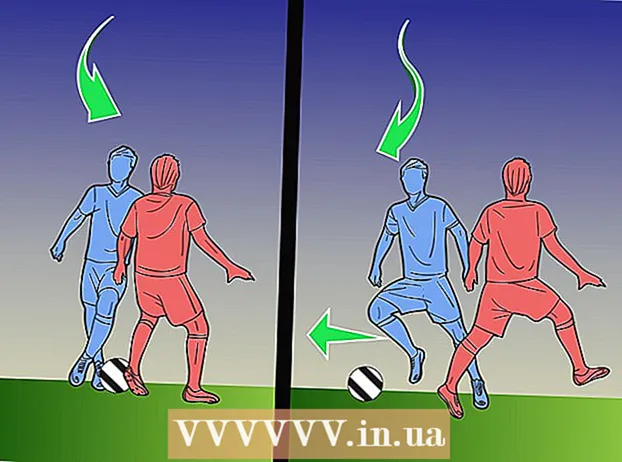Autor:
Louise Ward
Erstelldatum:
9 Februar 2021
Aktualisierungsdatum:
1 Juli 2024

Inhalt
Das heutige wikiHow zeigt Ihnen, wie Sie den Quellcode - die Programmiersprache hinter jeder Website - in den meisten Webbrowsern anzeigen. Mit Ausnahme des Safari-Tipps können Sie den Quellcode der Webseite nicht anzeigen, wenn Sie den Browser auf Ihrem Mobilgerät verwenden.
Schritte
Methode 1 von 3: Chrome, Firefox, Edge und Internet Explorer
Öffnen Sie Ihren Webbrowser. Das Anzeigen des Quellcodes in Chrome-, Firefox-, Microsoft Edge- und Internet Explorer-Browsern ist identisch.

Navigieren Sie zu einer Website, auf der Sie den Quellcode anzeigen möchten.
Klicken Sie mit der rechten Maustaste auf die Seite. Wenn Sie mit nur einer Maustaste auf einem Mac arbeiten, können Sie die Taste gedrückt halten Steuerung und klicken Sie gleichzeitig. Wenn Sie einen Laptop mit einem Trackpad verwenden, können Sie das Trackpad mit zwei Fingern anstelle eines Rechtsklicks drücken. Ein Dropdown-Menü wird angezeigt.
- Klicken Sie nicht mit der rechten Maustaste auf einen Link oder ein Bild auf der Seite, da dies zu einem weiteren Popup-Menü führt.

Klicken Seitenquelle anzeigen gut Quelltext anzeigen (Siehe Seitenquellcode). Der Quellcode wird in einem neuen Fenster oder direkt unter dem aktuellen Browserfenster angezeigt.- Sie sehen Optionen Seitenquelle anzeigen Bei Verwendung von Chrome und Firefox optional Quelltext anzeigen ist für Microsoft Edge und Internet Explorer.
- Sie können auch drücken Strg+U. (normaler Computer) gut ⌥ Option+⌘ Befehl+U. (Mac-Computer), um den Seitenquellcode anzuzeigen.
Methode 2 von 3: Safari

Öffnen Sie die Safari-App mit einer blauen Kompassform.
Klicken Sie auf das Menü Safari befindet sich oben links in der Mac-Menüleiste. Ein Dropdown-Menü wird angezeigt.
Klicken Sie auf das ElementEinstellungen (Benutzerdefiniert) befindet sich in der Mitte des Dropdown-Menüs.
Klicken Sie auf die Karte Fortgeschrittene in der oberen rechten Ecke des Fensters "Einstellungen".
Aktivieren Sie das Kontrollkästchen "Entwicklungsmenü in Menüleiste anzeigen" (Menü "Entwicklung" in der Menüleiste anzeigen). Diese Option befindet sich am unteren Rand des Fensters "Einstellungen". Sie sehen ein Menü Entwickeln wird in der Menüleiste auf dem Mac-Bildschirm angezeigt.
Navigieren Sie zu der Website, auf der Sie den Quellcode anzeigen möchten.
Klicken Entwickeln. Diese Karte befindet sich auf der linken Seite der Karte Fenster in der Mac-Menüleiste.
Klicken Seitenquelle anzeigen (Quellcode anzeigen) befindet sich am unteren Rand des Menüs. Safari zeigt sofort den Quellcode der Seite an.
- Sie können auch drücken ⌥ Option+⌘ Befehl+U. um den Seitenquellcode anzuzeigen.
Methode 3 von 3: Auf Wikis
- Gehen Sie zu der Seite, auf der Sie den Wiki-Quellcode anzeigen möchten.
- Klicken Sie auf die Registerkarte "Quelltext anzeigen" oder "Bearbeiten".
- Scrollen Sie durch den Quellcode und wählen / kopieren Sie das Snippet, das Sie auf Ihre Website kopieren möchten. Werbung
Rat
- Während Sie den Quellcode in normalen mobilen Browsern nicht anzeigen können, können Sie Safari-Lesezeichen dennoch auf Ihrem iPhone oder iPad speichern und den Safari-Quellcode auf Ihrem mobilen Gerät anzeigen.
Warnung
- Seien Sie vorsichtig beim Herunterladen von Software von Drittanbietern mit Werbung, die Ihnen beim Anzeigen des Quellcodes der Website helfen kann.